Podemos traçar uma reta, um modelo matemático da associação entre essas variáveis, chamado Reta de Regressão.
Suponha uma empresa que deseja
avaliar se o dinheiro empregado em propaganda resulta em maior número
de vendas. Para tal, é necessário que se colete os dados
de investimento gasto em propaganda e os dados referentes às vendas
(Figura 1).
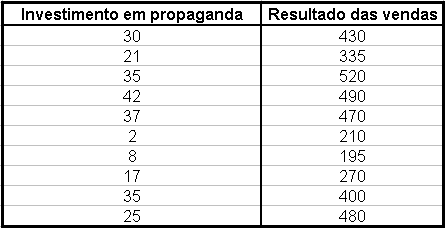
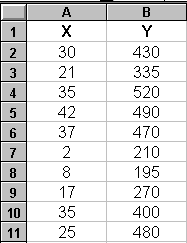
Do mesmo modo como foi ativada
a macro "HISTOGRAMA", ativaremos agora a macro "REGRESSÃO". Escolha
o menu FERRAMENTAS e a opção ANALISAR DADOS.... Veremos a
seguinte caixa de diálogo:
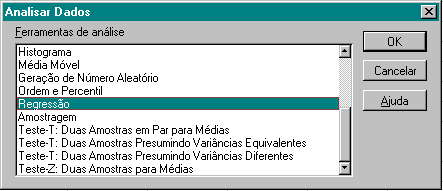
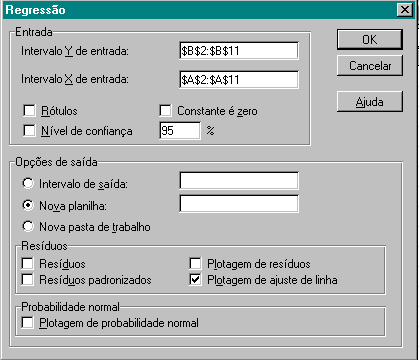
Outra maneira para determinarmos os intervalos X e Y é através do mouse. Após ter aberto a caixa de diálogo "Regressão" devemos clicar com o mouse dentro do espaço reservado ao intervalo Y, para que o cursor se posicione em seu interior. Em seguida, devemos posicionar o apontador do mouse na célula B2, presionar o botão esquerdo do mouse e mantendo-o pressionado, arrastar o mouse, movimentando o apontador até a célula B11. Para o intervalo X o processo é idêntico, porém com as células A2 a A11.
Uma vez preenchido os intervalos X e Y, devemos escolher as opções "NOVA PLANILHA" e "PLOTAGEM COM AJUSTE DE LINHA" ainda na mesma caixa de diálogo. Para isto use o apontador do mouse dando um "clique" em cada função.
Para que o Excel efetue os cálculos, pressione "OK".
Os resultados numéricos,
juntamente com o diagrama de dispersão, são armazenados em
uma nova planilha (17). O diagrama de dispersão obtido deverá
ser semelhante ao gráfico abaixo (Figura 3).
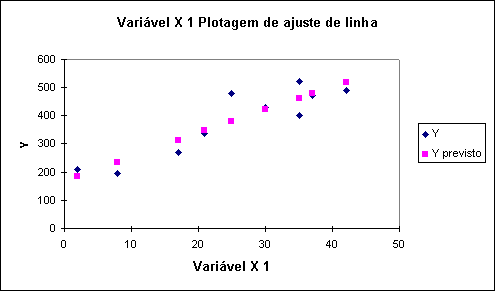
Por: Andrés E. L. Reyes (SIESALQ-ESALQ/USP) e Silvana R. Vicino (DME-ESALQ/USP)
